相思资源网 Design By www.200059.com
最终效果

1、打开原图素材,先来调整背景部分颜色。创建可选颜色调整图层,对黄、绿、中性色进行调整,参数设置如图1 - 3,效果如图4。这一步把背景绿色转为青色。
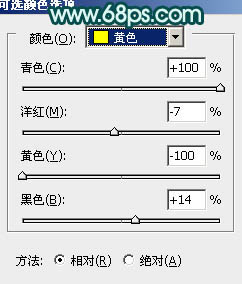
<图1>
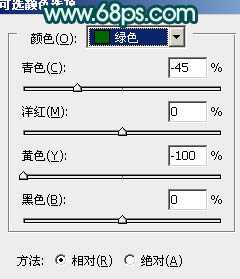
<图2>
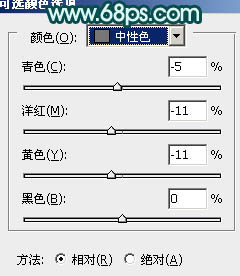
<图3>

<图4>
2、按Ctrl + J 把当前可选颜色调整图层复制一层,效果如下图。

<图5>
3、创建色相/饱和度调整图层,选择绿色,用吸管吸取背景主色再调整,参数设置如图6,效果如图7。这一步降低青色浓度。

<图6>

<图7>
4、新建一个图层,按Ctrl + Alt + Shift + E 盖印图层。执行:滤镜 > 模糊 > 动感模糊,数值自定,确定后把图层混合模式改为“柔光”,效果如下图。这一步把背景柔化处理。

<图8>
5、新建一个图层,盖印图层。混合模式改为“柔光”,不透明度改为:30%,效果如下图。

<图9>
6、把背景图层复制一层,按Ctrl + Shift + ] 置顶,按住Alt键添加图层蒙版,用白色画笔把人物部分擦处理,效果如下图。

<图10>
7、适当给抠出的人物简单磨皮,衣服部分的纹路用涂抹工具涂顺一点。再简单给人物调整一下颜色,大致效果如下图。

<图11>
8、创建可选颜色调整图层,对青,白进行调整,参数设置如图12,13,确定后用黑色画笔把人物部分擦出来,效果如图14。这一步简单调整背景部分颜色。
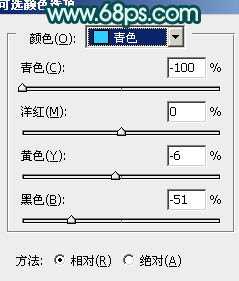
<图12>
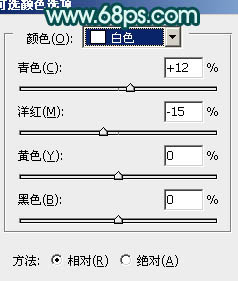
<图13>
上一页12 下一页 阅读全文

1、打开原图素材,先来调整背景部分颜色。创建可选颜色调整图层,对黄、绿、中性色进行调整,参数设置如图1 - 3,效果如图4。这一步把背景绿色转为青色。
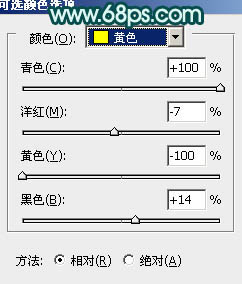
<图1>
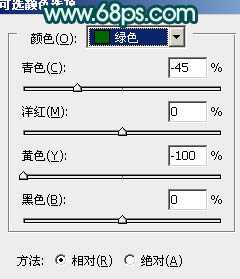
<图2>
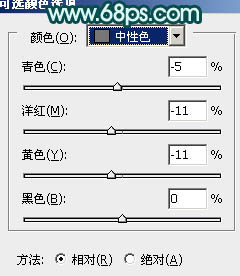
<图3>

<图4>
2、按Ctrl + J 把当前可选颜色调整图层复制一层,效果如下图。

<图5>
3、创建色相/饱和度调整图层,选择绿色,用吸管吸取背景主色再调整,参数设置如图6,效果如图7。这一步降低青色浓度。

<图6>

<图7>
4、新建一个图层,按Ctrl + Alt + Shift + E 盖印图层。执行:滤镜 > 模糊 > 动感模糊,数值自定,确定后把图层混合模式改为“柔光”,效果如下图。这一步把背景柔化处理。

<图8>
5、新建一个图层,盖印图层。混合模式改为“柔光”,不透明度改为:30%,效果如下图。

<图9>
6、把背景图层复制一层,按Ctrl + Shift + ] 置顶,按住Alt键添加图层蒙版,用白色画笔把人物部分擦处理,效果如下图。

<图10>
7、适当给抠出的人物简单磨皮,衣服部分的纹路用涂抹工具涂顺一点。再简单给人物调整一下颜色,大致效果如下图。

<图11>
8、创建可选颜色调整图层,对青,白进行调整,参数设置如图12,13,确定后用黑色画笔把人物部分擦出来,效果如图14。这一步简单调整背景部分颜色。
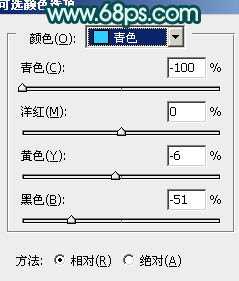
<图12>
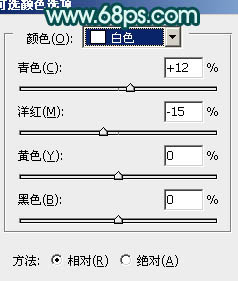
<图13>
上一页12 下一页 阅读全文
标签:
古装人物,古典,淡青色
相思资源网 Design By www.200059.com
广告合作:本站广告合作请联系QQ:858582 申请时备注:广告合作(否则不回)
免责声明:本站文章均来自网站采集或用户投稿,网站不提供任何软件下载或自行开发的软件! 如有用户或公司发现本站内容信息存在侵权行为,请邮件告知! 858582#qq.com
免责声明:本站文章均来自网站采集或用户投稿,网站不提供任何软件下载或自行开发的软件! 如有用户或公司发现本站内容信息存在侵权行为,请邮件告知! 858582#qq.com
相思资源网 Design By www.200059.com
暂无Photoshop将古装人物图片调制出古典的淡青色背景的评论...
P70系列延期,华为新旗舰将在下月发布
3月20日消息,近期博主@数码闲聊站 透露,原定三月份发布的华为新旗舰P70系列延期发布,预计4月份上市。
而博主@定焦数码 爆料,华为的P70系列在定位上已经超过了Mate60,成为了重要的旗舰系列之一。它肩负着重返影像领域顶尖的使命。那么这次P70会带来哪些令人惊艳的创新呢?
根据目前爆料的消息来看,华为P70系列将推出三个版本,其中P70和P70 Pro采用了三角形的摄像头模组设计,而P70 Art则采用了与上一代P60 Art相似的不规则形状设计。这样的外观是否好看见仁见智,但辨识度绝对拉满。
